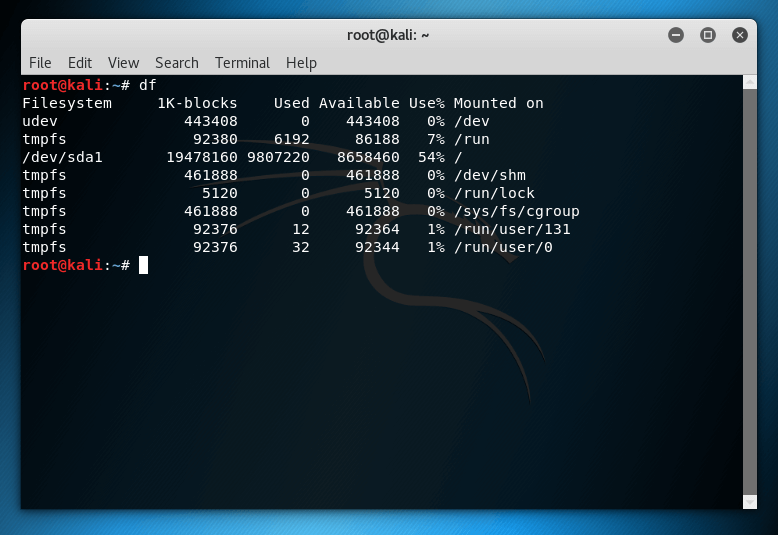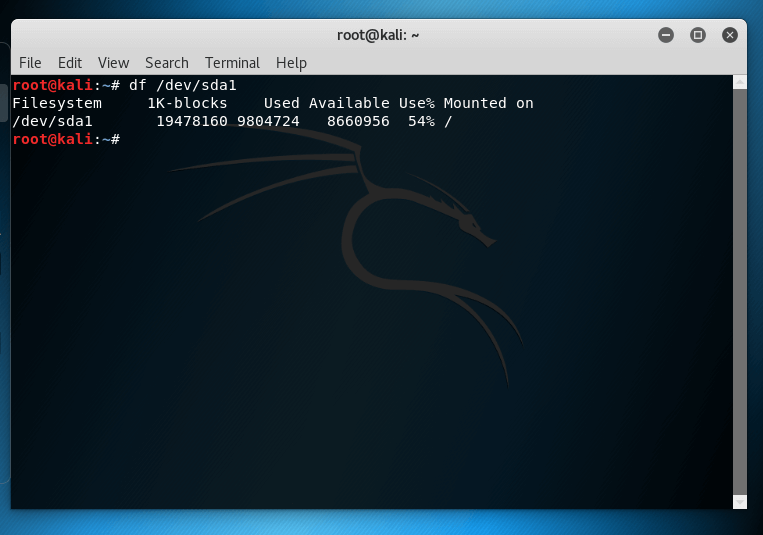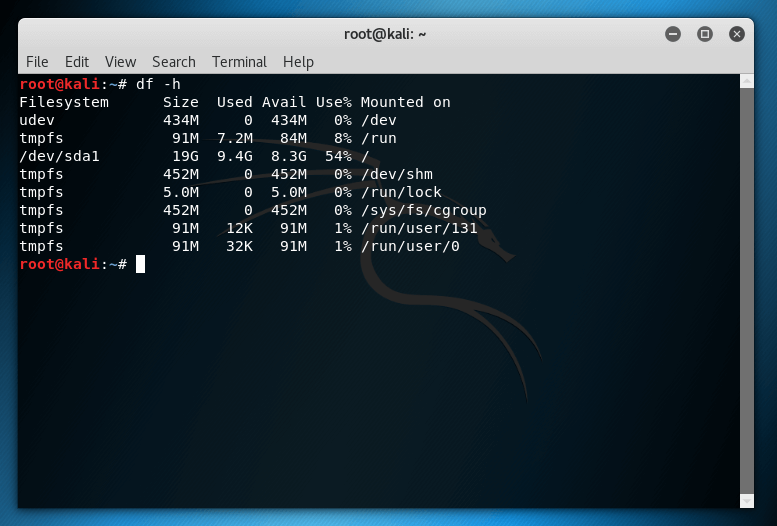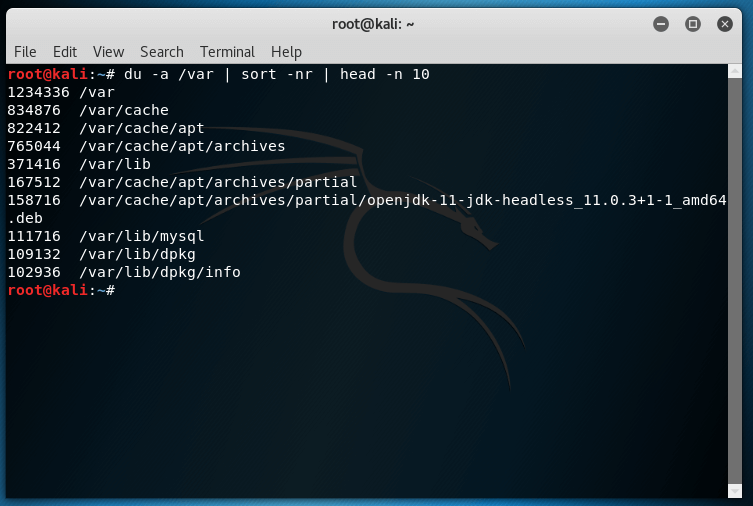Håndtering af diskplads er en af de største bekymringer for computerbrugere, uanset hvilken platform de bruger. Især hvis du er systemadministrator, er din opgave at holde øje med offline- og online-systemers sundhed. Da lav diskplads kunne hindre en opdatering på Linux , hvilket kan føre til andre kritiske fejl.
For at kende diskpladsen og mængden af plads, der bruges af specifikke filer, skal du derfor være fortrolig med kommandoerne df og du.
I dette indlæg vil vi diskutere, hvordan du bruger df- og du-kommandoer til at kontrollere og administrere diskplads på Linux.
DF (Disk filsystem) Kommando
Start Terminal. Skriv df og tryk på Enter. Du får resultater som vist på billedet nedenfor:
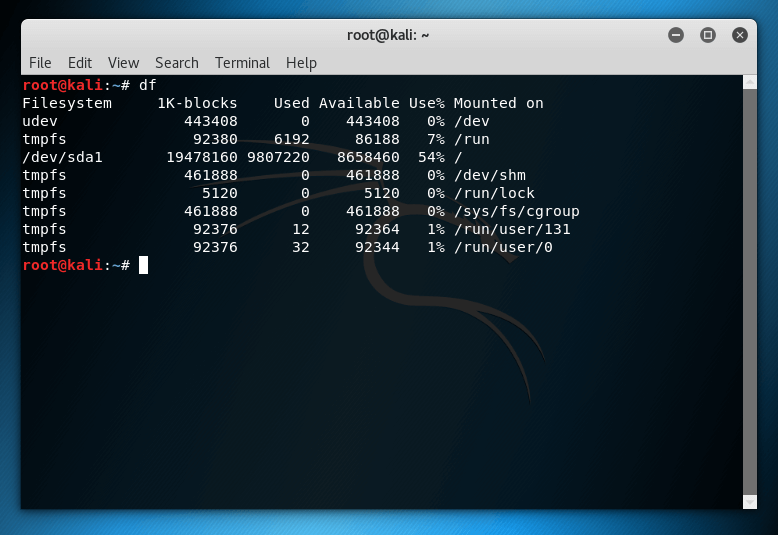
Den viser en liste over diske, der er tilsluttet systemet. Det kan være besværligt at finde den disk, som du vil tjekke diskplads for. Derfor kan du bruge kommandoen – df /dev/sda1 til at kontrollere diskpladsen på en bestemt disk.
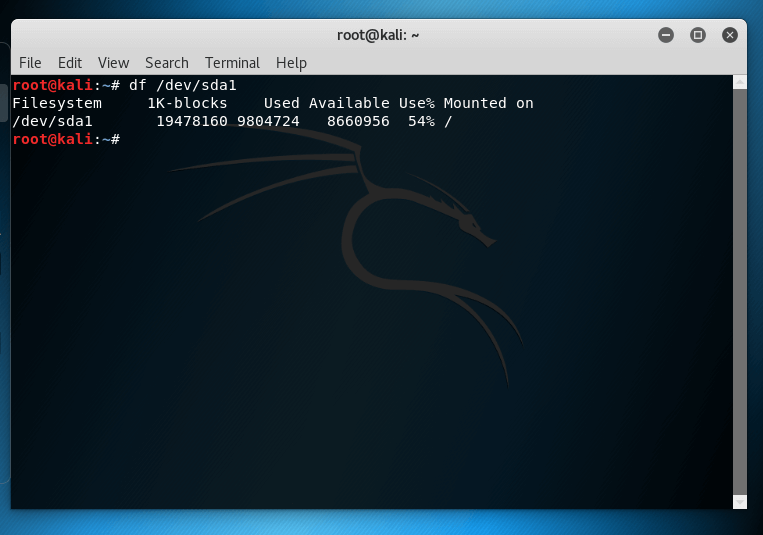
Hvis du ikke er i stand til at forstå, hvad der vises, og skriv df -h
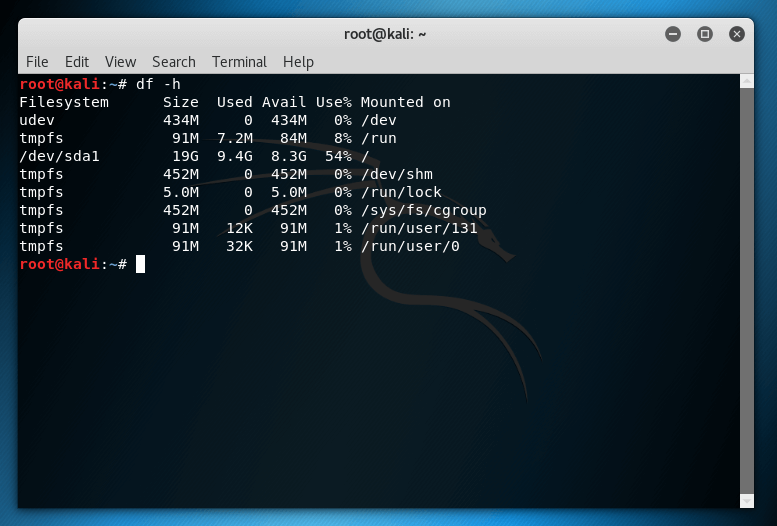
Hvis du vil påpege ting såsom et samlet antal blokke, tilgængelige blokke eller procentdel af brugt plads, skal du bruge -output flag.
- størrelse – samlet antal blokke
- ledig – samlet antal tilgængelige blokke
- procent – brugt pladsprocent
- mål – monteringspunkt for enheden
- kilde – kilden til enhedens monteringspunkt
- brugt – samlet antal brugte blokke
df –output=pcent eller df –output=størrelse
Du (Diskbrug) Kommando
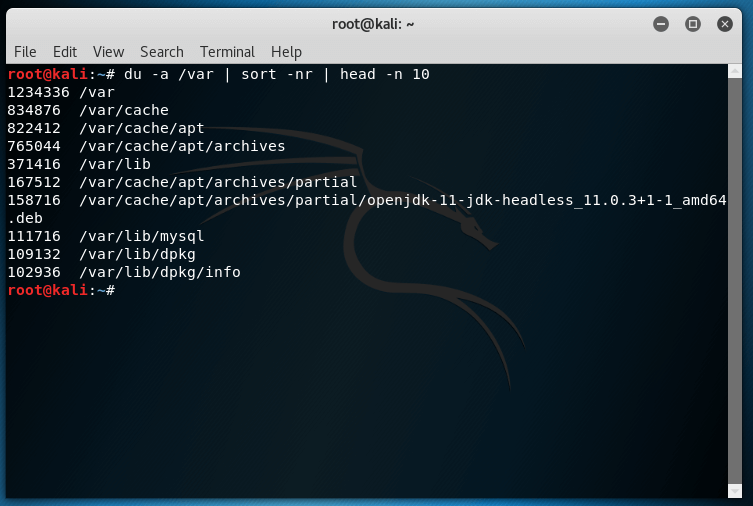
Nu hvor du ved, hvordan du kontrollerer diskpladsen, skal du gerne vide, hvordan du administrerer diskplads i Linux. Hvis du har fundet ud af, at disken er næsten fuld, skal du bruge du-kommando for at få problemfiler for at løse problemet. Det kan være alt fra java-fejlfiler til cache. Så for at slette disse filer kan du bruge du.
Bemærk: Hvis du har slettet noget, du ikke vil have, kan du skrive du for at få alle filerne. Denne proces kan tage meget tid.
Læs også:-
7 bedste open source-kloningssoftware til Linux 7 bedste open source-diskkloningssoftware til Linux. Her bringer vi dig en liste over Linux-diskbilledbehandling...
Bonustips:
Du kan også bruge DU-kommandoen på disse måder:
Hvis du ønsker at få information relateret til diskbrug af filer og mapper på skrivebordet, så skriv:
du /home/user/Desktop/
Hvis du ønsker at få ovenstående oplysninger i et læsbart format, skal du indtaste:
du -h /home/user/Desktop/
For at kende den samlede størrelse af en mappe på skrivebordet, kan du bruge
du -sh/home/user/Desktop/
Du kan også sortere filer og mapper efter sidste ændringsdato for denne type:
du -h –time /home/user/Desktop/
Hvis du vil udelukke en bestemt type filer og mapper, mens du henter filerne, skal du indtaste:
du -h /home/user/Desktop/ –exclude="*.txt" | sorter -rn -
Brug af txt vil udelukke denne type filer.
Du kan sortere filer og mapper i faldende rækkefølge, fra største til mindste fil ved at bruge denne kommando:
du -h /home/bruger/Desktop/ | sortere -rn.
Læs også:-
7 bedste metoder til at sikre Linux Desktops Gad vide om du har brug for at sikre Linux-operativsystemet? Linux, som er et af de mest sikre operativsystemer, er stadig...
Så det er det! Disse er de grundlæggende anvendelser af df- og du-kommandoer, som kan hjælpe dig med at kontrollere og administrere diskplads på din Linux-computer. Dette vil forhindre din enhed i at blive rodet.
Kunne du lide artiklen? Del venligst tanker i kommentarfeltet nedenfor.